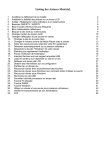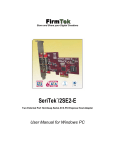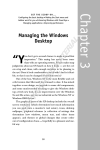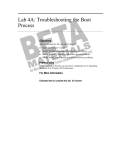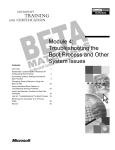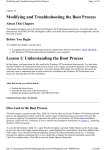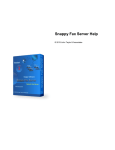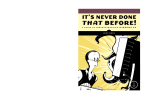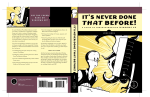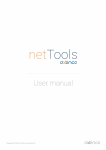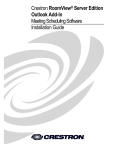Download Windows Xp
Transcript
WINDOWS XP
A. Caractéristiques
Selon Microsoft, XP fonctionne sur les machines avec un processeur minimum de 233Mhz,
128Mo de RAM et 1,5Go d'espace disque disponible. Pour être réaliste il faut au moins doubler ces
spécifications.
XP fonctionne en FAT32 ou en NTFS. Pour bénéficier de toutes les fonctions de sécurité, il
faut utiliser NTFS.
Il existe XP familial et XP pro. XP Pro propose en plus les fonctionnalités suivantes : bureau
à distance (prise du contrôle du pc à distance), le cryptage des fichiers sur le disque dur, l'architecture bi-processeur, l'intégration au réseau windowsNT/2000 (intégration aux domaines, stratégies de
groupe, fonctions de sécurité Kerberos, intégration à l'Active Directory….). En réseau local, Windows XP Édition Familiale supporte 5 connexions simultanées, et Windows XP Professionnel lui
peut supporter 10 connexions simultanées Pour l'intégration aux réseaux d'établissement, il faut
donc impérativement utiliser XP pro (XP familial ne permet qu'un fonctionnement en réseau poste à
poste).
B. Configuration du poste
1) Démarrage
Elle débute après le chargement en mémoire de NTLDR. Elle permet en outre de rassembler
les informations sur le matériel et les pilotes requis lors du chargement de NT. L'ordre d'exécution
est le suivant :
NTLDR : Charge l'OS
Boot.ini : Construit le menu de sélection
Bootsect.dos : Chargé par NTLDR en vue d'un autre OS
Ntdetect.com : Recherche le matériel disponible
Ntoskrnl.exe : Noyau NT (system32).
System : Paramètres de configuration (system32\configuration).
Hal.dll : Couche HAL. Rend Ntoskrnl indépendant de la plate-forme sur laquelle il va fonctionner.
NTLDR fait passer le processeur du mode réel au mode mémoire linéaire 32 bits, démarre
les pilotes de système de fichiers approprié (FAT ou NTFS), NTLDR lit Boot.ini et affiche les sélections, puis NTLDR charge l'OS sélectionné.
Si NT est sélectionné, NTLDR charge Ntdetect.com (sinon, Bootsect.dos) qui détecte les périphériques matériels installés
NTLDR charge Ntoskrnl.exe, Hal.dll et la ruche "system".
Vous voyez que NTLDR a été lancé lorsque vous voyez à l'écran Démarrage de Windows
(Démarrage de Windows…) suivi d'une barre de progression.
Michel Lucarelli – CRDP 2003/2004
page 1/19
2) Le Bureau
Le "Poste de Travail" ainsi que le "Voisinage réseau" n'apparaît pas dans le bureau par défaut
On peut rajouter les raccourcis ou revenir à un
affichage type Windows 98 :
Faire un clic droit sur la barre des tâches puis
choisir "Propriétés"
Choisir "Menu Démarrer classique" puis OK
Vous allez ainsi retrouver les icônes "Poste de
travail" & "Favoris réseau" sur le bureau
Le bouton Personnaliser de l'onglet Menu démarrer
permet la configuration du menu démarrer
Les raccourcis peuvent être placer comme sous
windows98 par copier/coller ou par glisser/déplacer avec la
souris en maintenant la touche CTRL enfoncée.
3) Gadget ?
! Un gestionnaire de programmes personnalisé
Le gestionnaire de programmes permet le regroupement de raccourcis d'applications
Pour le lancer son installation Démarrer, Exécuter " progman".
Le menu Fichier nouveau permet la création d'un groupe de programme. Pour insérer les
programmes dans un groupe, à nouveau Fichier nouveau, Programmes permet de désigner le programme (description), d'indiquer le chemin de l'exécutable et le dossier de travail.
On peut alors créer sur le bureau un raccourci (éventuellement l'ajouter au menu démarrer)
vers progman.exe qui lancera ce gestionnaire.
! La barre d'outils adresse
Clic droit dans la barre des tâches, Barre d'outils Adresse installe un accès rapide à la navigation Internet mais aussi un équivalent de la commande Exécuter
4) Quelques raccourcis claviers utiles
CTRL+C
CTRL+X
CTRL+V
CTRL+Z
MAJ+SUPPR
Copier.
Couper.
Coller.
Annuler.
Supprimer définitivement l'élément sélectionné sans passer
par la Corbeille.
CTRL tout en faisant glisser un éléCopier l'élément sélectionné.
ment
CTRL+MAJ tout en faisant glisser un
Créer un raccourci vers l'élément sélectionné.
élément
F2
Renommer l'élément sélectionné.
CTRL+MAJ avec une des touches de
Mettre en surbrillance un bloc de texte.
direction
Sélectionner plusieurs éléments d'une fenêtre ou du bureau
MAJ + une des touches de direction
ou sélectionner du texte dans un document.
CTRL+A
Sélectionner tout.
Michel Lucarelli – CRDP 2003/2004
page 2/19
F3
ALT+ENTRÉE
ALT+F4
ALT+Entrée
ALT+ESPACE
CTRL+F4
ALT+TABULATION
ALT+ÉCHAP
F6
F4
Rechercher un fichier ou un dossier.
Afficher des propriétés pour l'élément sélectionné.
Fermer l'élément actif ou quitter le programme actif.
Afficher les propriétés de l'objet sélectionné.
Ouvrir le menu contextuel de la fenêtre active.
Fermer le document actif dans les programmes vous permettant d'avoir plusieurs documents ouverts simultanément.
Passer d'un élément ouvert à l'autre.
Parcourir les éléments dans leur ordre d'ouverture.
Parcourir les éléments d'écran d'une fenêtre ou du bureau.
Afficher la liste des barres d'adresse dans Poste de travail ou
dans l'Explorateur Windows.
Afficher le menu contextuel associé à l'élément sélectionné.
Afficher le menu Système pour la fenêtre active.
Afficher le menu Démarrer.
MAJ+F10
ALT+ESPACE
CTRL+ÉCHAP
ALT+lettre soulignée d'un nom de meAfficher le menu correspondant.
nu
Lettre soulignée dans un nom de comExécuter la commande correspondante.
mande d'un menu ouvert
F10
Activer la barre de menus dans le programme actif.
FLÈCHE DROITE
Ouvrir le menu suivant à droite ou ouvrir un sous-menu.
FLÈCHE GAUCHE
Ouvrir le menu suivant à gauche ou fermer un sous-menu.
F5
Actualiser la fenêtre active.
Commande exécuter
TOUCHE WINDOWS +R
Lance l'explorateur windows
TOUCHE WINDOWS +E
Changement de session utilisateur.
TOUCHE WINDOWS+L
ALT+PRINT SCREEN
Copier l'image de la fenêtre active dans le presse papiers
MAJ lorsque vous insérez un CD dans
Empêcher la lecture automatique du CD.
le lecteur de CD-ROM
5) Le panneau de configuration
Deux types d'affichage sont possibles :
Par catégorie
Michel Lucarelli – CRDP 2003/2004
Classique
page 3/19
6) L'icône système
On y trouve :
- Général : renseignements sur version,
mémoire, processeur…
- Nom de l'ordinateur : nom de la machine
appartenance à un groupe, à un domaine…
- Matériel : toute la configuration des
périphériques.
- Utilisation à distance : pour définir les
permissions d'accès à distance de la machine
- Mise à jour automatique : configuration du
service Windows update.
- Restauration du système : paramétrage des
lecteurs utilisés dans les processus de restauration et espace alloué (à réduire au moins de moitié).
- Avancé : permet quelques optimisations
(affichage, mémoire…), l'accès aux
profils
des
utilisateurs
et
la
configuration du démarrage (fichier
boot.ini).
7) Les outils d'administration
Pour rendre visibles les outils d'administration dans le Menu Démarrer: Clic doit sur la barre
des tâches/Propriétés, Onglet Menu Démarrer/Personnaliser/ Avancé…..Puis cocher l'affichage des
outils d'administration système.
Outil
Console
Gestion de l'ordinateur
compmgmt.msc (idem clic droit Poste de travail/Gérer)
Observateur d'évènements
eventvwr.msc
Services
services.msc
Performances
perfmon.msc
Services de composants
comexp.msc
Sources de données (ODBC)
odbcad32.exe
Stratégie de sécurité locale
secpol.msc
Ces outils sont en fait des consoles enregistrées dans C:\WINDOWS\SYSTEM32
8) Gestion des utilisateurs
Il existe trois types de comptes utilisateurs, les comptes de type administrateur, les comptes
limités et le compte invité.
Par défaut il existe un compte "administrateur" sans mot de passe.
Les profils utilisateurs sont stockés dans C:\Documents and Settings\Utilisateur. Un dossier
est particulier : "All Users", il concerne tous les utilisateurs.
Le fichier NTUSER.DAT de chaque profil contient le registre utilisateur.
La console gpedit.msc donne accès direct à la gestion des utilisateurs et des stratégies de
groupe.
L'onglet Options avancées permet en particulier l'ouverture de session Windows avec la
combinaison CTRL+ALT+SUPR.
Exécuter la commande : control userpasswords2 donne accès à l'ensemble des paramètres utilisateurs.
Michel Lucarelli – CRDP 2003/2004
page 4/19
Remarque : il est préférable de travailler avec un
compte limité et de n’utiliser le compte administrateur (en avoir un de secours) que pour les
installations ou éventuellement la commande
Exécuter en tant que accessible par un clic droit
sur le nom du programme.
9) Maintenance et sauvegarde
restauration du système
:
la
! Utiliser la restauration
La Restauration du système effectue les
tâches suivantes :
Elle suit automatiquement les modifications
apportées à votre ordinateur de façon permanente et
à des intervalles définis en créant des points de
restauration avant les modifications. Les points de
restauration sont des états mémorisés de l'ordinateur.
On peut créer manuellement des points de restauration pour enregistrer l'état et les paramètres de l'ordinateur avant d'apporter des modifications à celui-ci.
Par défaut, la Restauration du système analyse et restaure intégralement les partitions et les
lecteurs sur votre ordinateur. Elle analyse également toutes les installations d'applications ou de pilotes effectuées par les utilisateurs.
La restauration du système n’entraîne pas de perte de fichiers personnels ni de mot de passe.
Les éléments comme les documents, les messages électroniques, l’historique de navigation et le
dernier mot de passe enregistré sont mémorisés lorsque le système est restauré à un état antérieur.
La restauration du système protège vos fichiers personnels en ne restaurant aucun fichier du
dossier Mes documents. De même, il ne restaure aucun fichier avec des extensions de nom de fichiers communs, comme .doc ou .xls.
Le nombre exact des points de restauration enregistrés dépend de l'activité de votre ordinateur, de la taille du disque dur (ou de la partition Windows XP Professionnel) et de la quantité d'espace disque allouée au stockage des informations de restauration du système.
! Mise en œuvre
Menu Démarrer, Tous les
programmes, Accessoires, Outils
Système, Restauration du système
Lorsque vous exécutez la
Restauration du système, un
calendrier s’affiche pour indiquer
les dates associées aux points de
restauration.
Il existe plusieurs types de
point de restauration :
- Point de restauration
du système
Ce point de restauration
est créé la première fois que vous
démarrez votre ordinateur après
Michel Lucarelli – CRDP 2003/2004
page 5/19
sa mise à niveau vers Windows XP Professionnel ou au premier démarrage d'un ordinateur neuf. Le
fait de sélectionner ce point de restauration ramène Windows XP Professionnel et les programmes à
leur état à ce point déterminé. Tous les fichiers portant une extension de nom de fichier de données
(comme .doc, .htm, .xls, etc.) et tous les fichiers du dossier Mes Documents ne sont pas restaurés.
Si Restauration du système doit supprimer tous les anciens points de restauration pour libérer de l'espace en vue de nouvelles modifications, un nouveau point de restauration est créé et la
création des points de restauration reprend à ce stade.
- Points de contrôle du système
Restauration du système crée des points de restauration à intervalles réguliers même si vous
n'avez pas apporté de modification au système. Restauration du système crée automatiquement ces
points de restauration : toutes les 24 heures (du calendrier) ou si l'ordinateur est hors tension plus de
24 heures, la restauration du système crée un point de restauration au prochain démarrage de l'ordinateur. L'ordinateur doit rester inactif pendant quelques minutes pour que la restauration du système
crée un point de restauration planifié.
- Points de restauration de l'installation des noms de programme
Lorsque vous installez un programme à l'aide des installateurs récents, tels que InstallShield
et Windows XP Professionnel Installer, la restauration du système crée un point de restauration.
- Points de restauration des mises à jour automatiques de Windows XP Professionnel
Si vous utilisez des mises à jour automatiques de Windows XP Professionnel pour recevoir
des mises à jour téléchargées, la restauration du système crée un point de restauration avant d'installer le logiciel de mise à jour.
- Points de restauration créés manuellement
Il apparaît sous le nom que vous lui avez donné, précédé du jour, de la date et de l’heure de
création.
- Points de restauration d'opération de restauration
Chaque restauration constitue une modification de l'état de votre ordinateur. Restauration du
système crée des points de restauration d'opération de restauration pour suivre les changements et la
restauration.
- Points de restauration de pilote de périphérique non signé
Lorsque la restauration du système détecte que vous installez un pilote non signé ou non
certifié sur votre ordinateur, elle crée immédiatement un point de restauration
- Points de restauration de récupération de l'utilitaire de sauvegarde Microsoft
Lorsque vous effectuez une récupération à l'aide de l'utilitaire Backup, la restauration du
système crée immédiatement un point de restauration avant le démarrage du processus.
Remarques : La restauration du système ne remplace pas le processus de désinstallation d'un
programme. La Restauration du système ne contrôle pas ni ne restaure le contenu des dossiers redirigés, ni les paramètres associés aux profils utilisateur itinérants.
La restauration du système analyse et restaure uniquement les partitions et les lecteurs configurés qui lui ont été indiqués, et ne tient pas compte des partitions et des lecteurs redirigés ou exclus de l’analyse.
! Script de nettoyage
Voici un script de nettoyage automatique pour XP pro. Celui-ci est exécuté lors de chaque
arrêt ou reboot de l’OS et nettoyer vos fichiers temporaires, historiques et autres fichiers indésirables. L’avantage de lancer ce script lors de l’arrêt ou du reboot est que Windows n’empêchera pas la
suppression des fichiers (pas de message Le processus ne peut pas accéder au ficher car ce fichier
est utilisé par un autre processus.)
Créez un fichier texte du nom de votre choix (net_auto.bat par exemple).
Copiez le script suivant dans ce batch:
RD /S /Q "C:\Documents and Settings\Votre_User\Local Settings\Historique"
Michel Lucarelli – CRDP 2003/2004
page 6/19
RD /S /Q "C:\Documents and Settings\Votre_User\Local Settings\Temporary Internet Files"
RD /S /Q "C:\Documents and Settings\Votre_User\Local Settings\Temp"
RD /S /Q "C:\Documents and Settings\Default User\Local Settings\Historique"
RD /S /Q "C:\Documents and Settings\Default User\Local Settings\Temporary Internet
Files"
RD /S /Q "C:\Documents and Settings\Default User\Local Settings\Temp"
Ce script n’est ici qu’à titre d’exemple, à vous de le modifier en fonction de vos différents
comptes d’utilisateurs. Vous pouvez également en profiter pour ajouter le nettoyage d’autres fichiers ou répertoires temporaires.
La commande RD (ou RMDIR) avec l’option /S va supprimer tous les répertoires et fichiers
du répertoire spécifié en plus du répertoire lui-même. L’option /Q (pour Quiet) active le mode silencieux, c'est-à-dire qu’il n’y a pas de confirmation demandée lors de la suppression.
Copiez ensuite ce fichier dans C:\. Vous avez néanmoins la possibilité de placer votre script
ailleurs sur le disque.
Lancer ensuite gpedit.msc (menu Démarrer, Exécuter… et tapez gpedit.msc)
Dans la fenêtre de gauche, sélectionnez Paramètres Windows puis Scripts (démarrage/arrêt).
Dans la fenêtre de droite, double cliquez sur Arrêter le système et ajoutez votre script. Nul besoin
d’ajouter des paramètres de scripts.
Et voilà, lors de votre prochain arrêt ou reboot, le script sera exécuté. A noter que si vous
n’avez pas fait de ménage depuis bien longtemps, la première exécution du script peut-être légèrement longue.
Michel Lucarelli – CRDP 2003/2004
page 7/19
C. XP et le réseau
1) Configuration réseau
Sous Windows 98, pour vérifier la
configuration, une possibilité était d'effectuer un
"clic droit" sur le "voisinage réseau". On pouvait
alors modifier le nom "Netbios" de la machine, la
configuration IP, etc…
Sous Windows XP, les informations réseaux
se trouvent à deux endroits différents.
Pour visualiser et modifier le
nom de la machine ainsi que le
groupe de travail (ou le nom du domaine), il faut éditer les propriétés
du Système. Pour cela, une méthode
rapide consiste à afficher les propriétés du poste de travail en
effectuant dessus un "clic droit"
Pour
visualiser
la
configuration attachée à la carte
réseau, il faudra afficher les
propriétés des Connexions réseaux.
La méthode la plus rapide consiste à
effectuer un "clic droit" sur l'icône
"Favoris réseau" et de choisir
l'option "Propriétés"
On visualise ici toutes les
configurations
installées
:
connexions via un modem ("Accès à distance"), connexion Internet directe de type câble ou adsl
("large bande") et les connexions à un réseau local. On pourra éditer ici toutes les caractéristiques
comme sous Windows 98.
Contrairement à Windows 98, il n'est pas nécessaire de redémarrer le PC lorsqu'on modifie
une configuration réseau.
Il existe aussi un assistant qui se lance à partir du menu Panneau de configuration, connexions réseaux…
La commande ipconfig, dans une session dos donne la configuration TCP/IP.
2) Le réseau poste à poste : les partages.
Le clic droit sur un dossier donne accès aux propriétés de partage :
- Partages de fichiers sur le poste : le fait de déplacer ou de copier un fichier ou un dossier
vers Documents partagés le rend accessible à toutes les personnes qui utilisent votre ordinateur
- Partage en réseau : c'est le partage habituel Microsoft
- Dossier confidentiel : Il est possible de rendre un dossier confidentiel pour être le seul utilisateur a y avoir accès.
- Crypter un fichier, un dossier : dans l'onglet général, une option permet le cryptage du fichier ou du dossier.
Michel Lucarelli – CRDP 2003/2004
page 8/19
Remarques : (provenant site JC BELLAMY) : Ce qui suit ne concerne que Windows XP
PRO Dans Windows XP est apparu un nouveau paramétrage du partage des fichiers qui peut s'avérer très gênant à l'usage, surtout pour des utilisateurs habitués à Windows NT4 et 2000 (par exemple, impossibilité d'accéder à distance aux dossiers %userprofile% ou %systemroot%, même pour
un administrateur!).
Il s'agit du "partage simple", qui est activé par défaut, et bride énormément les partages de
fichiers.
Sans partage simple
Avec partage simple
L'onglet "Sécurité" a disparu
Ce paramètre se règle :
- soit depuis l'explorateur de Windows,
Menu "Options des dossiers", onglet "Affichage" :
Décocher la case "Utiliser le partage de fichiers simple"
- soit depuis la Base de registres
dans HKEY_LOCAL_MACHINE\SYSTEM\CurrentControlSet\Control\Lsa
Entrée "forceguest" de type REG_DWORD
Valeur :
0 = partage normal (case décochée dans l'explorateur)
3) Les partages prédéfinis
XP crée des partages sur tous les volumes fixes, et quelques partages sur des dossiers. Ces
partages servent à des fonctions administratives. Les noms de partage terminés par un '$' sont invisibles (mais toujours accessibles par \\serveur\partage)
Il est possible de visualiser ces partages dans la console de gestion de l'ordinateur (Outils
système/Dossierspartagés/Partages).
Michel Lucarelli – CRDP 2003/2004
page 9/19
Nom de Partage
Admin$
C$ (et tous volumes)
Documents
Print$
IPC$
Ressource
C:\WINDOWS
C:\
C:\Documents
and
Settings\All
Users\Documents partagés
gestion
des
pilotes
d'impression
client
Gestion des canaux de communication
inter-processus
4) Autorisations/permissions sur les partages
Trois types d'autorisations sur les partages sont possibles pour un utilisateur venant du réseau : Contrôle Total->Modifier->Lire (les flèches indiquent que les permissions les plus à gauche
impliquent les plus à droite). Les autorisations sur les partages s'appliquent aux utilisateurs venant
du réseau. Dans le mode de partage simple, le compte Invité doit être activé pour permettre les accès (tous les utilisateurs venant du réseau seront connectés localement sous ce compte).
Les permissions NTFS s'appliquent aux utilisateurs connectés localement, et à ceux venant
du réseau.
Sauf besoins très particuliers, la pratique la plus simple consiste à laisser Contrôle Total à
tout le monde au niveau du partage, et à gérer plus finement avec les permissions NTFS sur les dossiers.
5) Intégrer une station à un domaine NT/2000 ; sécurité centralisée : notion de
profil
Si votre réseau dispose d'un serveur de type
Windows NT/2000 avec des comptes personnels pour les
utilisateurs, il sera nécessaire d'intégrer les machines dans
le domaine. Pour cela, vous devrez disposer d'un compte
"Administrateur du domaine".
Cette configuration se fait via l'édition des
propriétés du système
Une fois une machine intégrée au domaine, il est
toujours possible de la démarrer localement (bien utile en
cas de panne de réseau).
En se connectant sur le domaine, l'utilisateur pourra
"dérouler les scripts" de connexion (lecteurs réseaux
automatiques, etc.) et récupérer les stratégies de sécurité
mises en place sur le serveur. Il sera alors potentiellement
possible de conserver une copie du profil de chaque
utilisateur sur le serveur (bureau, paramètres d'affichage,
raccourcis, favoris, etc..) ou de proposer un bureau unique
en fonction du type d'utilisateur.
6) L'accès Internet
XP ajoute la possibilité de mettre en place un pare-feu (ICF : Internet Connection Firewall).
Pour activer ou désactiver le pare-feu de connexion Internet : dans Connexions réseaux, Cliquez sur
la connexion d'accès à distance, de réseau local ou Internet à haute vitesse que vous souhaitez protéger puis, sous Gestion du réseau, cliquez sur Modifier les paramètres de cette connexion. Puis
sous l'onglet Avancé, dans la zone Pare-feu de connexion Internet, activez l'option.
Michel Lucarelli – CRDP 2003/2004
page 10/19
Remarque : Ce pare-feu peut être utilisé sur toutes les connexions (réseau local, accès à distance). Ne pas utiliser cela sur une connexion au réseau local, sauf si on souhaite rendre les partages
inaccessibles !
Un journal de sécurité ICF est créé.
A partir de http://www.microsoft.com/france/securite/protection il est possible d'obtenir
l'installation du pare-feu et des mises à jour de sécurité en cliquant sur le lien "nous laisser faire".
On y trouve aussi une documentation générale sur la sécurité.
D. La gestion des applications
1) Anciennes applications
La plupart des programmes fonctionnent
sous Windows XP, à l'exception de certains anciens jeux et autres programmes écrits
spécifiquement pour une version antérieure de
Windows.
Pour exécuter votre programme sous
Windows XP, procédez comme suit :
Cliquez avec le bouton droit de la souris
sur l'icône du programme sur votre Bureau ou sur
le raccourci du programme à exécuter se trouvant
dans le menu Démarrer, puis cliquez sur Propriétés.
Cliquez sur l'onglet Compatibilité et
modifiez les paramètres de compatibilité de votre
programme
On peut aussi utiliser l'assistant de
compatibilité des programmes.
Remarque : résultat non garanti !
2) Applications verrouillées pour un utilisateur avec compte limité
Certaines applications ne fonctionnent pas avec un compte utilisateurs ayant des droits limités.
Elles nécessitent des droits administrateurs. On peut l'exécuter avec ces droits en utilisant
l'option Exécuter en tant que (Clic droit sur le raccourci du programme) et choisir un compte administrateur.
Michel Lucarelli – CRDP 2003/2004
page 11/19
E. Optimisation et dépannage
1) Configuration du poste
! Un diagnostic complet de la machine
Ouvrir le menu d'aide et support ou dans Exécuter, taper : helpctr.exe.
Ensuite dans la partie "Choisissez une tâche" cliquer sur :"Utilisez Outils pour afficher les
informations concernant votre ordinateur et diagnostiquer les problèmes".
! Démarrage
Au Moment du démarrage en appuyant sur F8, on obtient un menu de démarrage :
Mode sans échec : Windows démarre en n'utilisant que les fichiers et pilotes principaux
(souris, moniteur, clavier, stockage de masse, vidéo de base, services du système par défaut, aucune
connexion réseau). Si votre ordinateur ne réussit pas à démarrer en mode sans échec, vous devrez
peut-être utiliser la Console de récupération pour rétablir votre système.
Mode sans échec avec réseau : Windows démarre en n'utilisant que les fichiers et pilotes de
base, ainsi que les connexions réseau.
Mode sans échec avec invite de commandes : Windows démarre en n'utilisant que les fichiers et pilotes de base. Après le démarrage, l'invite de commande est affichée au lieu de l'interface
graphique de Windows.
Activer la journalisation de l'amorçage : Lorsque la journalisation de l'amorçage est activée, Windows enregistre dans un fichier tous les pilotes et services chargés (ou non) par le système.
Ce fichier nommé ntbtlog.txt est placé dans le répertoire %windir%. Les modes sans échec, sans
échec avec réseau et sans échec avec invite de commandes ajoutent au journal d'amorçage une liste
de tous les pilotes et services chargés. Ce journal d'amorçage est utile pour rechercher la cause
exacte de problèmes de démarrage de l'ordinateur.
Activer le mode VGA : Windows démarre en utilisant le pilote VGA de base. Ce mode est
utile lorsque vous avez installé un nouveau pilote de carte vidéo qui empêche Windows de démarrer
correctement. Le pilote vidéo de base est toujours utilisé lorsque vous démarrez en mode sans échec
(simple, avec réseau ou avec invite de commandes).
Dernière bonne configuration connue : Windows démarre en utilisant les informations de
registre et les pilotes sauvegardés par Windows au dernier arrêt. Toute modification effectuée depuis le dernier démarrage réussi sera perdue. N'utilisez cette option qu'en cas de configuration incorrecte. Les problèmes dus à des pilotes ou fichiers endommagés ou manquants ne sont pas résolus.
Mode de restauration Active Directory : Cette option concerne le système d'exploitation
serveur et sert uniquement à restaurer le répertoire SYSVOL et le service d'annuaire Active Directory sur un contrôleur de domaine.
Mode de débogage : Windows démarre en envoyant des informations de débogage, transmises à un autre ordinateur connecté par câble série.
Si vous utilisez, ou si vous avez utilisé les services d'installation à distance pour installer
Windows sur votre ordinateur, vous verrez peut-être s'afficher des options supplémentaires concernant la restauration ou la récupération de votre système à l'aide de ces services.
! Console de récupération
La console de récupération vous permet d'activer et désactiver des services, de formater des
lecteurs, de lire et d'écrire des données sur un lecteur local (y compris les lecteurs formatés NTFS)
et d'effectuer diverses autres tâches administratives.
Il existe deux manières de démarrer la console de récupération :
- En démarrant avec le Cd-rom d'installation de WindowsXP
Michel Lucarelli – CRDP 2003/2004
page 12/19
- l'autre possibilité consiste à installer la console de récupération sur votre ordinateur,. Il est
alors possible de choisir l'option Console de récupération dans la liste des systèmes d'exploitation
disponibles au démarrage. Avec le cd utiliser la commande : D:\i386\winnt32.exe /cmdcons
Lorsque vous exécutez la console de récupération, vous pouvez obtenir de l'aide sur les
commandes disponibles en tapant help à l'invite de commandes.
! Programmes résidents et services
Le contrôle de
l'exécution
des
programmes résidents et
des services permet
d'optimiser le fonctionnement du poste.
Utiliser
l'utilitaire
de
configuration système
(Démarrer, Exécuter
msconfig )
L'onglet Démarrage donne accès aux
programmes résidents et
l'onglet Services aux
services chargés au démarrage. Pour connaître
le rôle d'un service, utilisez les outils d'administration (panneau de configuration).
! Optimiser le cache disque
Le cache du disque joue un rôle important sous Windows XP. Pour optimiser ce paramètre
par rapport à votre configuration, procédez comme cela :
Exécutez "regedit";
Clé : [HKEY_LOCAL_MACHINE\SYSTEM\CurrentControlSet\Control\Session Manager\Memory Management]
Nom : IOPageLockLimit
RAM
valeur(Hex)
Type : REG_DWORD (DWORD Value)
64M
1000
Valeur : voir tableau ci-contre.
128M
4000
Modifiez la valeur hexadécimale par rapport 256M
10000
à la quantité de RAM que vous possédez.
512M ou plus
40000
! Activer l'Ultra DMA66
Ce mode est désactivé par défaut, si le modèle de disque dur le permet, on améliore les accès
au disque dur.
Regedit
HKEY LOCAL MACHINE\ System\CurrentControlSet\Control\ Class\{4D36E96A-E32511CE-BFC1-08002BE10318}\0000\. A cet endroit, rajoutez une valeur DWORD nommée "EnableUDMA66" et donnez-lui la valeur 1 pour l'activer. Si vous voulez la désactiver, modifiez cette
clé en lui mettant 0 comme valeur.
Michel Lucarelli – CRDP 2003/2004
page 13/19
! Désinstaller les composants cachés
On peut modifier la liste des composants à supprimer de la rubrique "ajouter ou supprimer
des composants Windows" du module Ajout/Suppression de programmes(panneau de configuration). Dans le dossier inf de Windows, ouvrir le fichier sysoc.inf et dans la section [components],
supprimer "Hide", en laissant le point virgule. On pourra ainsi désinstaller Messenger, outlook Express…
! Restaure un fichier système
Utiliser msconfig.exe et cliquer sur le bouton "extraire un fichier" et suivre les instructions.
Il faudra utiliser le dossier i386 du cdrom XP comme source des fichiers.
2) Fonctionnalités réseaux
! Partager la connexion Internet de Windows XP
- Sur le poste XP :
Démarrer, Panneau de configuration, Connexion réseau puis clic droit sur l’icône correspondant à votre connexion Internet (celle qui est dans la rubrique " Large bande ", par exemple),
"Propriétés". Cliquez sur l’onglet "Avancé" et cochez simplement " Autoriser d’autres utilisateurs
du réseau à se connecter via la connexion Internet de cet ordinateur ". Une fenêtre vous prévient que
l’adresse IP sera automatiquement configurée sur 192.168.0.1 … Validez par " Oui ".
Remarque : Si vous faites un clic droit sur l’icône représentant votre connexion puis choisissez " Statut " et " Détails " seront indiqué listé les deux adresses IP ( Serveur et client ).
Dans les connexions réseau, faites un clic droit sur votre carte réseau local et choisissez "
Propriétés ". Vous constaterez que l’adresse IP est désormais fixe, que le masque de sous réseau est
: 255.255.255.0. Vous pouvez également spécifier les adresses des serveurs DNS préféré et auxiliaire indiquées par votre fournisseur d’accès Internet.
- Sur les ordinateurs clients :
Clic droit sur la carte "Réseau local" et indiquez comme passerelle par défaut l’adresse IP de
l’ordinateur effectuant le partage de connexion (192.168.0.1). Les adresses DNS n’ont pas obligatoirement à être renseignées : Apparaîtra automatiquement dans les connexions réseau des ordinateurs client une nouvelle icône appelée " Passerelle Internet ".
Dans le cas d’un adressage manuel des adresses IP des ordinateurs client, il est vous est possible de suivre cette procédure afin de minimiser le trafic de votre réseau : Sur les machines clientes, indiquez comme passerelle par défaut l’adresse IP de l’ordinateur qui partage la connexion Internet (192.168.0.1). Cliquez sur " Utiliser les adresses de serveur DNS suivantes " puis tapez
192.168.0.1 dans " Serveur DNS préféré ". Sélectionnez " Avancées " puis l’onglet DNS et, dans la
zone " Suffixe DNS pour cette connexion ", inscrivez " MSHOME.NET " ( C’est le nom de domaine utilisé par défaut par Windows XP pour le partage de connexion Internet ). Cliquez sur "
Démarrer " puis faites un clic droit sur " Poste de travail " et choisissez " Propriétés ". Sélectionnez
l’onglet " Nom de l’ordinateur " et notez le nom complet de l’ordinateur. Imaginons que cela soit :
TOTO. Sur l’ordinateur hôte, éditez le fichier Hosts et entrez chacun des ordinateurs client du partage de connexion Internet. En reprenant notre exemple et en supposant que l’ordinateur Toto soit
configuré comme possédant l’adresse IP 192.168.0.2, on inscrira la nouvelle ligne suivante :
192.168.0.2 TOTO.MSHOME.NET
! Impression partagée
On distinguera l’installation des imprimantes réseau et partagées sur un poste.
- Certaines imprimantes possèdent une interface réseau qui permet de relier directement
une machine via le réseau. Une fois le port créé, la gestion se passe comme pour une imprimante
locale
Michel Lucarelli – CRDP 2003/2004
page 14/19
- Comme sous Windows 9x, il est possible de relier une imprimante à une machine puis de
la partager pour les autres postes du réseau. Mais cela ne va pas sans poser quelques problèmes :
Pour pouvoir partager une imprimante (et plus généralement des données) sur des postes
Windows XP, il est nécessaire que la structure des comptes soit la même sur tous les postes.
Contrairement aux versions Windows 9x, toutes les versions à base de noyau NT (Windows
NT/2000/XP) lient l’installation d’une imprimante partagée au profil de l’utilisateur (et non pas à la
machine).
Donc, en pratique, si on installe une imprimante partagée avec un compte, cette imprimante
n’apparaîtra pas pour les autres comptes.
Voici une méthode qui permettra de contourner le problème. Nous traitons ici le cas de réseau poste à poste mais la méthode fonctionnera aussi via un serveur (on pourra alors encore simplifier la procédure – cf. la fin du document) :
1. Télécharger l’outil con2prt.exe sur :
ftp://ftpp.scola.ac-paris.fr/assist_pub/outils/winxp/impression_partagee/
2. Le copier dans un dossier local (par exemple « c:\windows\imprimante\ ») avec les permissions en lecture pour tous les utilisateurs.
3. Créer un fichier « impr.bat » (ou télécharger puis modifier le fichier sur l’adresse ftp
précédente) avec les instructions suivantes :
c:\windows\imprimante\con2prt /f
c:\windows\imprimante\con2prt
\\SERVEUR01\nomdepartagedel'imprimante
/cd
4. Placer le fichier « impr.bat » dans le dossier caché :
"C:\Documents and Settings\Default User\Menu Démarrer\Programmes\Démarrage"
Cette procédure aura pour effet de mettre ce fichier dans tous les nouveaux profils. Ce dossier est protégé et de pourra être modifié par un utilisateur qui ne peut pas administrer la machine.
5. Si des dossiers d’utilisateurs existent déjà dans le dossier "C:\Documents and Settings\"
vous pouvez :
a. copier le fichier dans le dossier :
"C:\Documents and Settings\All Users\Menu Démarrer\Programmes\Démarrage"
Mais attention : ce dossier n’est pas protégé par défaut et chaque utilisateur peut potentiellement supprimer son contenu.
b. La solution la plus « propre » serait alors de supprimer les profils existants dans le dossier
"C:\Documents and Settings\" et d’appliquer le point 4.
Dans le cas d’une validation sur un serveur, on pourra procéder comme suit :
1. Appliquer les points 1. et 2. de la procédure précédente.
2. Vérifier que les comptes des utilisateurs utilisent un script placé par exemple dans le
dossier \\serveur\netlogon (voir avec l’administrateur du serveur).
3. Ajouter dans le script des utilisateurs la ligne suivante :
call c:\windows\imprimante\impr.bat
Remarque : Pour les réseaux possédant un serveur Windows NT ou 2000 il existe des solutions comme ESU qui simplifie la gestion des imprimantes partagées (entre autres choses)
3) La sécurité
! Désactiver des services sensibles
En particulier :
- l'accès à distance au registre
- le gestionnaire de session d'aide sur le bureau à distance qui gère et contrôle l'assistance à distance.
! Cacher un poste sur le réseau
Dans la base de registres :
Michel Lucarelli – CRDP 2003/2004
page 15/19
HKEY_LOCAL_MACHINE\System\CurrentControlSet\Services\LanmanServer\Parameter
s
Créez ( ou modifiez ) une valeur Dword nommée : Hidden
Affectez-lui la valeur 1
En désactivant le service s'occupant du partage des ressources, vous rendrez votre ordinateur
invisible dans l'ensemble du Voisinage réseau.
Autre solution : En Invite de commandes, tapez : net config server /hidden:yes (ou no)
Remarque : Il y a un délai d'environ une trentaine de minutes.
! Interdire l'utilisation de logiciel sur un poste
Attention, cette restriction s'appliquera à tous les utilisateurs du poste !
Dans la base de registres :
HKEY_CURRENT_USER\Software\Microsoft\Windows\CurrentVersion\Policies\Explorer
Créez une valeur DWORD nommé DisallowRun, double clic pour lui donner la valeur 1
Avec le menu Fichier Edition nouveau, créer une sous clé DisallowRun (elle contiendra la
liste des logiciels interdits).
Pour interdire par exemple Internet explorer (iexplore.exe) créer une valeur chaîne nommé 1
et dans le champ données de la valeur, taper le nom du programme. Pour interdire plusieurs programmes, il faut nommer les valeurs 1,2,3…
Autre méthode : utiliser la console gpedit.msc.
Dossier configuration utilisateur,Modèles d'administration,Système…dans le volet droit,
double-clic sur N'exécuter pas les applications Windows spécifiées, activé puis Ajouter et donner le
nom de l'exécutable correspondant.
! Cacher un compte utilisateur
Dans la base de registre :
HKEY_LOCAL_MACHINE\SOFTWARE\Microsoft\WindowsNT\CurrentVersion\WinLo
gon\SpecialAccounts\UsersList
Créer une valeur DWORD à laquelle on donne le nom de l'utilisateur à cacher et on lui attribue la valeur 0.
! Mot de passe perdu ?
Sur le site http://home.eunet.no/~pnordhal/ntpasswd récupérer les fichiers bd010114.zip,
rawrite2.zip et sc01114.zip(ce dernier si vous avez des disques durs SCSI). Décompresser les fichiers et avec une disquette formatée, tapez la commande : rawrite2 –f: bd010114.bin –d: A.
La disquette linux obtenue donne accès à la SAM locale et la possibilité de réinitialiser les
mots de passe. (Mode d'emploi détaillé sur le site).
! Comment appliquer des stratégies locales à tous les utilisateurs excepté
l’administrateur.
(http://support.microsoft.com/default.aspx?scid=kb;EN_US;Q293655 traduction JC
Bellamy)
Les stratégies définies à l'aide de GPEDIT s'appliquent à tous
les utilisateurs, administrateurs inclus, ce qui peut s'avérer très gênant!
Voici une méthode pour remédier à ce problème :
1. Ouvrir une session en tant qu'administrateur.
Michel Lucarelli – CRDP 2003/2004
page 16/19
2. Lancer GPEDIT.MSC, et définir les stratégies voulues (en étant
prudent cependant, afin qu'ultérieurement on ne se trouve pas en
situation de blocage total. Par exemple l'accès à MMC.EXE ne devra
en aucun cas être interdit!) .
3. Quitter GPEDIT.
4. Fermer la session.
5. Répéter pour TOUS les comptes (administrateur compris) la séquence suivante :
1. Ouvrir une session.
En effet, le fait d'ouvrir une session provoque l'application
des stratégies (et inversement, tant qu'un compte n'a pas ouvert
de session, les stratégies ne sont pas encore appliquées).
2. Fermez la session
6. Ouvrir une session en tant qu'administrateur.
7. Copier le fichier %Systemroot%\System32\GroupPolicy\User\Registry.pol
dans un dossier quelconque (autre partition, disquette, ...).
8. Relancer GPEDIT.MSC, et annuler les stratégies définies au point
2 que l'on ne veut pas voir appliquées aux comptes administrateurs.
9. Quitter GPEDIT
10. Copier le fichier Registry.pol sauvegardé au point 7 dans le dossier
%Systemroot%\System32\GroupPolicy\User. Cette opération va écraser le
fichier créé lors de la désactivation des stratégies au point 8.
Si le système demande de confirmer le remplacement du fichier
existant, répondre Oui.
11. Fermer la session.
12. Ouvrir une session en tant qu'administrateur. Les stratégies définies au point 2 ne sont pas appliquées.
13. Fermer la session.
14. Ouvrir une session en tant qu'utilisateur ordinaire. Les stratégies
définies au point 2 sont appliquées
! Restauration des stratégies locales d’origine
Pour supprimer les stratégies (pour tous les utilisateurs) :
1. Ouvrir une session en tant qu'administrateur.
2. Déplacer, renommer ou supprimer le fichier
%Systemroot%\System32\GroupPolicy\User\Registry.pol. Un autre fichier Registry.pol par défaut sera créé par le système de protection des fichiers Windows lors de la
fermeture de session.
3. Lancer GPEDIT.MSC, et définir à "non configuré" toutes les stratégies.
4. Fermer la session
5. Répéter pour TOUS les comptes (administrateur compris) la séquence suivante :
1. Ouvrir une session.
2. Fermez la session.
! Icône de Raccourcis pour Verrouiller votre Station XP
Verrouillez votre station en un clin d'œil
Créer un nouveau raccourci sur votre bureau
Copiez ensuite cette mention : "rundll32.exe user32.dll,LockWorkStation".
Cliquez sur suivant, donnez lui un nom et cliquez sur “Terminer”.
Michel Lucarelli – CRDP 2003/2004
page 17/19
4) Quelques adresses utiles (utilisées pour faire ce document)
http://www.soswindows.net/
http://www.zdnet.fr/special/windows_xp/ , aller dans la rubrique"améliorer les performances
de Windows XP"
http://l.dipol.moro.free.fr/informatique/pages/windows/windowsxp.htm
http://www.microsoft.com/france/windows/xp/pro/support.asp
http://www.forumxp.com/
http://www.bellamyjc.org/fr/windowsxp2003.html
http://www.ac-creteil.fr/reseaux/Systemes.html
Une partie de ce document reprend les travaux effectués par Jean-Luc Simon de
l'équipe Assistance Tice aux réseaux pédagogiques, consultables à l'adresse
http://assistance.scola.ac-paris.fr/doc/windows.htm
Michel Lucarelli – CRDP 2003/2004
page 18/19
A. CARACTÉRISTIQUES
1
B. CONFIGURATION DU POSTE
1
1)
2)
3)
1
2
2
!
!
4)
5)
6)
7)
8)
9)
!
!
!
DÉMARRAGE
LE BUREAU
GADGET ?
Un gestionnaire de programmes personnalisé
La barre d'outils adresse
2
2
QUELQUES RACCOURCIS CLAVIERS UTILES
LE PANNEAU DE CONFIGURATION
L'ICÔNE SYSTÈME
LES OUTILS D'ADMINISTRATION
GESTION DES UTILISATEURS
MAINTENANCE ET SAUVEGARDE : LA RESTAURATION DU SYSTÈME
2
3
4
4
4
5
Utiliser la restauration
Mise en œuvre
Script de nettoyage
5
5
6
XP ET LE RÉSEAU
1)
2)
3)
4)
5)
6)
8
CONFIGURATION RÉSEAU
8
LE RÉSEAU POSTE À POSTE : LES PARTAGES.
8
9
LES PARTAGES PRÉDÉFINIS
AUTORISATIONS/PERMISSIONS SUR LES PARTAGES
10
INTÉGRER UNE STATION À UN DOMAINE NT/2000 ; SÉCURITÉ CENTRALISÉE : NOTION DE PROFIL
10
L'ACCÈS INTERNET
10
D. LA GESTION DES APPLICATIONS
11
ANCIENNES APPLICATIONS
2)
APPLICATIONS VERROUILLÉES POUR UN UTILISATEUR AVEC COMPTE LIMITÉ
11
11
E. OPTIMISATION ET DÉPANNAGE
12
1)
!
!
!
!
!
!
!
!
2)
!
!
3)
!
!
!
!
!
!
!
!
4)
CONFIGURATION DU POSTE
12
Un diagnostic complet de la machine
Démarrage
Console de récupération
Programmes résidents et services
Optimiser le cache disque
Activer l'Ultra DMA66
Désinstaller les composants cachés
Restaure un fichier système
12
12
12
13
13
13
14
14
FONCTIONNALITÉS RÉSEAUX
14
Partager la connexion Internet de Windows XP
Impression partagée
14
14
LA SÉCURITÉ
15
Désactiver des services sensibles
Cacher un poste sur le réseau
Interdire l'utilisation de logiciel sur un poste
Cacher un compte utilisateur
Mot de passe perdu ?
Comment appliquer des stratégies locales à tous les utilisateurs excepté l’administrateur.
Restauration des stratégies locales d’origine
Icône de Raccourcis pour Verrouiller votre Station XP
QUELQUES ADRESSES UTILES (UTILISÉES POUR FAIRE CE DOCUMENT)
Michel Lucarelli – CRDP 2003/2004
15
15
16
16
16
16
17
17
18
page 19/19